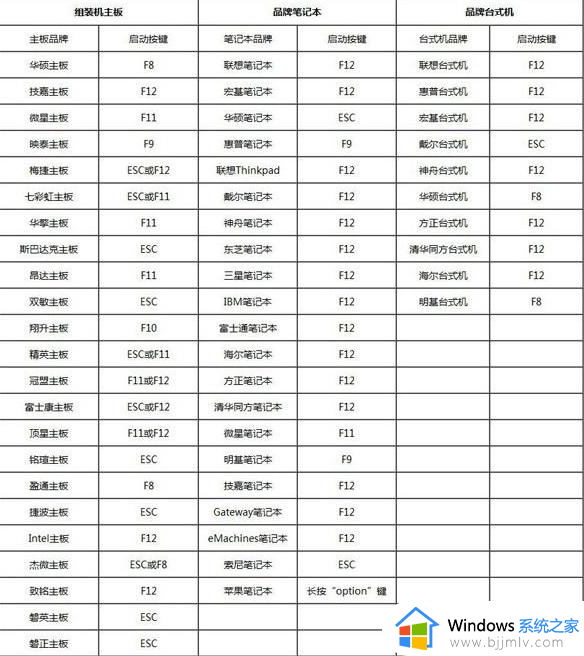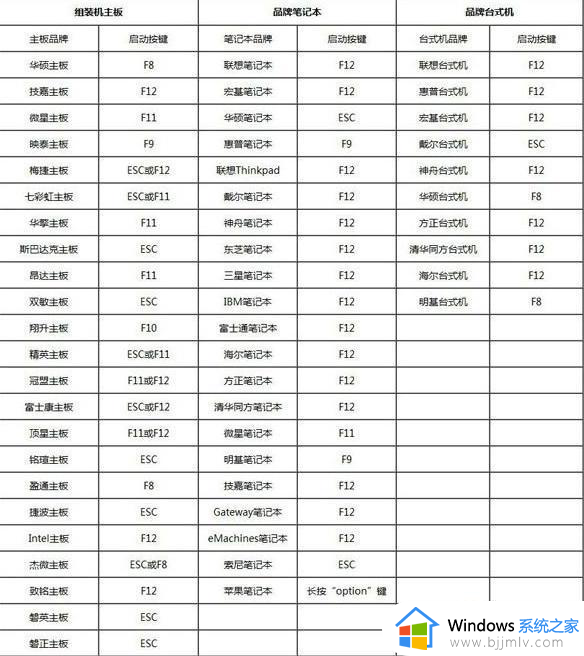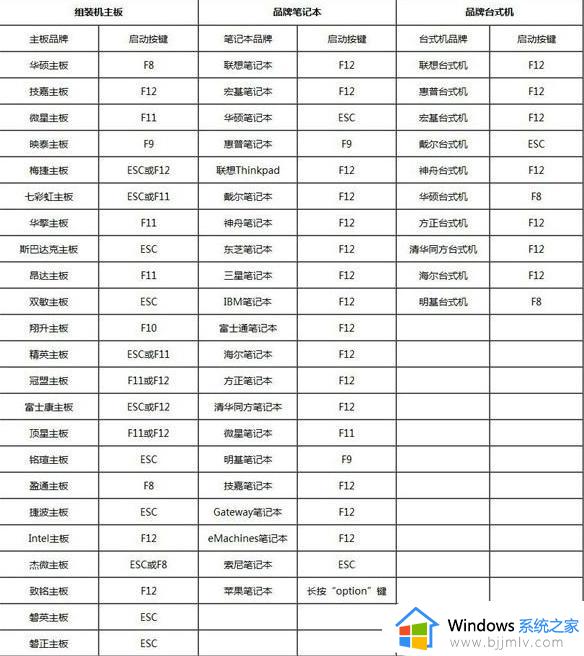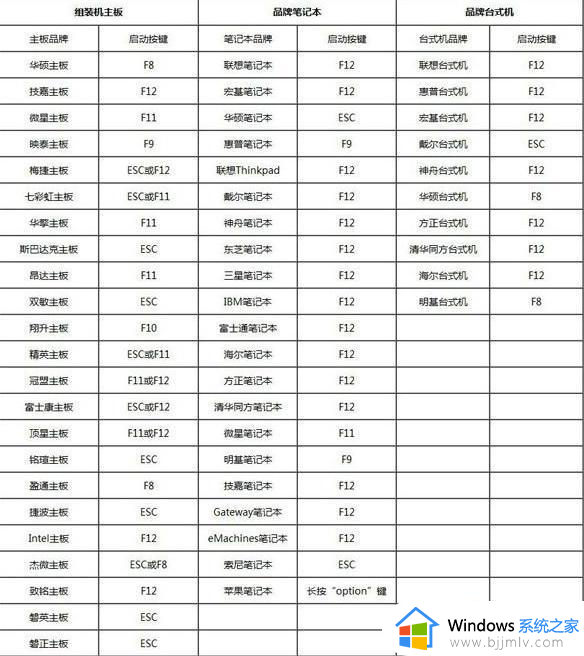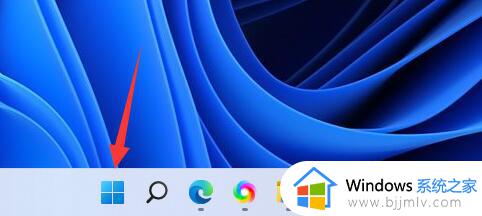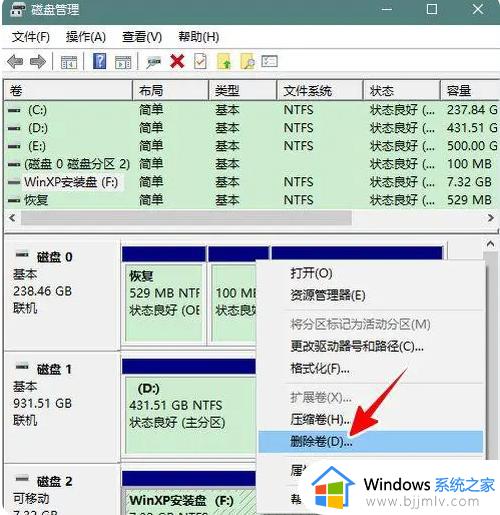windows11设置u盘启动的步骤 win11如何设置u盘启动
我们如果要使用u盘装操作系统的话,就需要设置u盘启动,可是有很多人刚升级到windows11系统,却不知道如何设置u盘启动,其实操作方法还是蛮简单的,通过快捷键进入bios界面就可以设置了,有想要设置的用户们,不妨就随小编来看看windows11设置u盘启动的步骤吧。
方法如下:
1.我们将制作好的u盘启动盘插到电脑当中,然后在开机页面按下启动热键进入bios设置页面。不同主板的启动热键不相同。
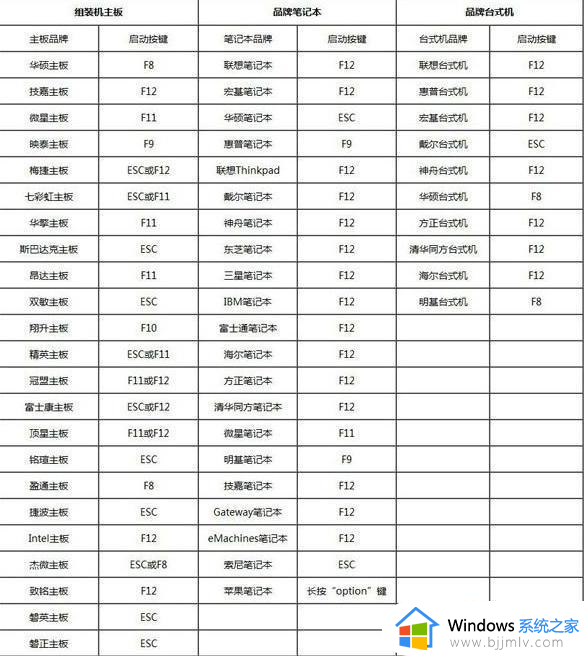
2.进入该页面后我们按→方向键切换到Boot或Startup,选择Hard Drive BBS Priorities回车。
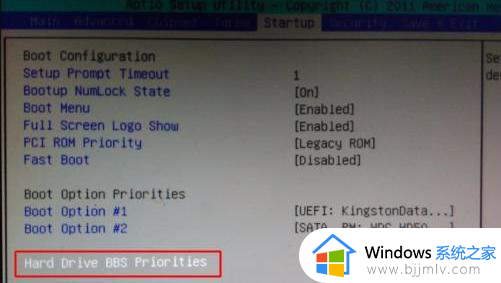
3.然后选择Boot Option #1回车,选择U盘选项,如果要uefi安装,就选择uefi的项,按回车。
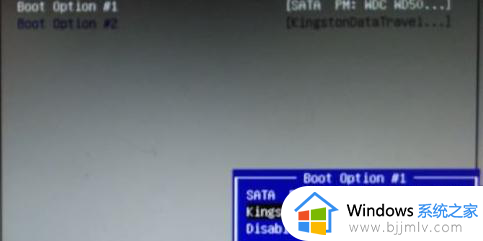
4.完成后按ESC返回,再选择Boot Option #1回车,选择U盘选项,回车,按F10保存重启电脑。
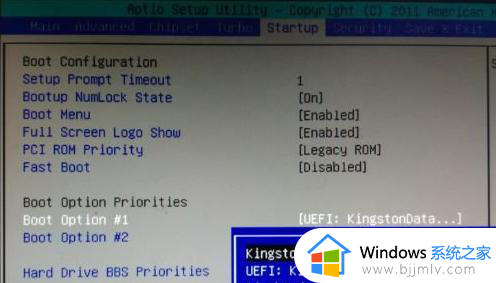
5.最后重启进入这个页面时选择uefi模式下的u盘启动即可进行系统的安装。
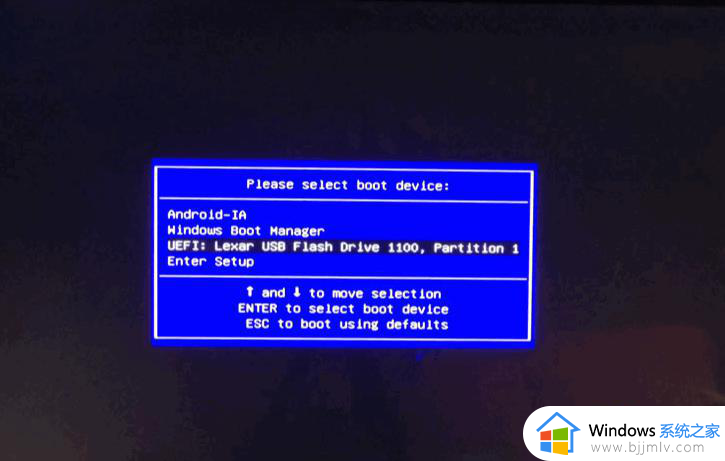
以上就是win11设置u盘启动的详细方法,大家如果有需要的话,可以参考上述方法步骤来进行设置,相信可以帮助到大家。